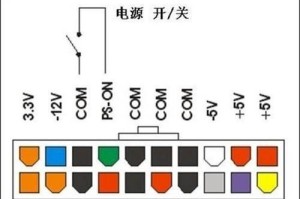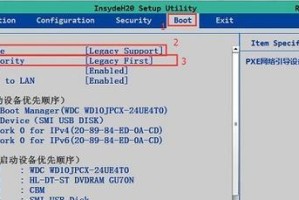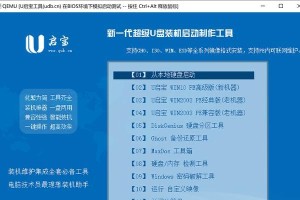随着时间的推移,电脑系统可能会出现各种问题,这时重新安装操作系统可能是一个解决方案。本文将详细介绍如何使用U盘重新安装Windows7操作系统,适用于戴尔电脑。

1.准备工作
在开始重装系统之前,我们需要做一些准备工作。备份重要的数据和文件,以免丢失。获取Windows7安装镜像文件和戴尔电脑的驱动程序。

2.准备U盘
插入一个空白的U盘,并确保没有重要的数据。请注意,U盘容量应大于4GB,并且需要格式化为FAT32文件系统。
3.下载Windows7镜像文件
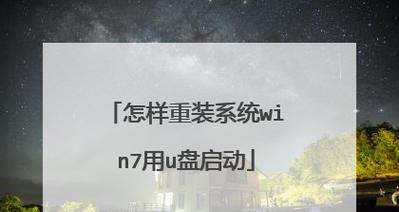
从官方渠道下载Windows7镜像文件,并确保下载完整且没有被篡改。
4.制作启动盘
使用制作启动盘工具(如Rufus)将Windows7镜像文件写入U盘。确保选择正确的U盘和正确的镜像文件。
5.设置BIOS
重启戴尔电脑,在开机Logo界面按下相应的按键进入BIOS设置界面。在"Boot"选项中将U盘设为启动项,并保存设置。
6.重启电脑
重启电脑后,系统将从U盘启动。按照屏幕上的提示,选择相应的语言和安装选项。
7.安装Windows7
在安装界面上,点击"安装"按钮开始安装Windows7系统。根据提示,选择合适的语言、时区和键盘布局。
8.接受许可协议
阅读并接受Windows7许可协议,然后点击"下一步"继续。
9.选择安装类型
根据需要选择自定义安装或快速安装。如果你想在重新安装系统的同时清除所有数据,请选择自定义安装。
10.硬盘分区
如果选择自定义安装,系统将显示所有可用的磁盘分区。选择要安装系统的磁盘,并进行格式化。
11.安装过程
系统将开始复制文件、安装组件和设置功能。这个过程可能需要一些时间,请耐心等待。
12.驱动程序安装
安装完成后,系统将自动检测并安装戴尔电脑所需的驱动程序。如果有未安装的驱动程序,可以手动安装。
13.更新和激活系统
重新安装系统后,立即进行系统更新以获取最新的补丁和功能。同时,激活Windows7以享受所有功能。
14.恢复数据
将之前备份的数据和文件恢复到重新安装的系统中,并进行必要的设置和配置。
15.测试系统稳定性
重新安装系统后,测试各项功能和稳定性,确保系统正常运行。
通过本文的教程,我们了解了如何使用U盘重新安装Windows7系统,适用于戴尔电脑。在遇到系统问题时,重新安装操作系统是一种解决方案,但请确保备份重要数据并按照教程步骤进行操作。重新安装系统后,请及时更新和激活系统,并恢复数据和进行必要的设置和配置,以确保系统正常运行。